Microsoft Edge: Slik installerer og bruker du utvidelser
Miscellanea / / August 05, 2021
Microsoft Edge er en nettleser utviklet av Microsoft, som navnet antyder. Microsoft introduserte Edge-nettleseren tidlig på 2010 for Windows 10, etterfulgt av Android- og iOS-enheter. Edge-nettleseren er bygget på Microsofts egen EdgeHTML og Chakra Engine. En av hovedfunksjonene i denne nettleseren er at den støtter utvidelser, akkurat som Google Chrome. I motsetning til Chrome har Microsoft Edge utvidelsene sine bygd opp i Microsoft Store.
Microsoft Edge er standard nettleser på Windows 10, Windows 10 Mobile og Xbox One-konsoller. Edge ble designet for å erstatte den tradisjonelle Internet Explorer, selv om den fremdeles er integrert i Windows OS. I dag i denne artikkelen skal vi diskutere installasjon og bruk av utvidelser i Microsoft Edge-nettleseren. Så la oss komme i gang.
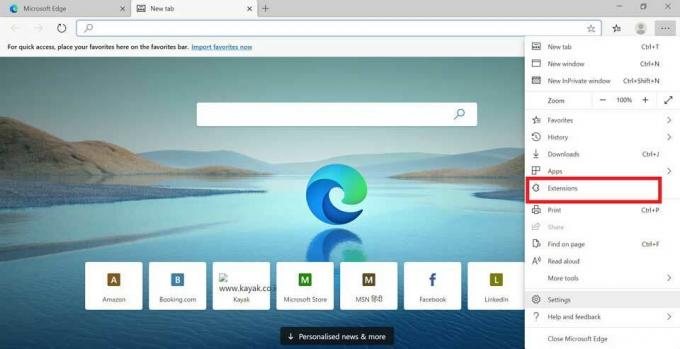
Innholdsfortegnelse
-
1 Installasjon og bruk av utvidelser i Microsoft Edge
- 1.1 Installere Microsoft Extensions i Microsoft Edge
- 1.2 Installasjon og bruk av Google Chrome-utvidelser i Microsoft Edge
- 2 Er det noe problem?
Installasjon og bruk av utvidelser i Microsoft Edge
Vi vil lære om installasjon av utvidelser i Microsoft Edge i to deler. I den første delen vil vi diskutere installasjonen av proprietære utvidelser, dvs. fra selve Microsoft-butikken. Og i den andre delen vil vi vurdere å importere, installere og bruke Google Chrome-utvidelser i Microsoft Edge. Så la oss gå videre til første del.
Installere Microsoft Extensions i Microsoft Edge
Like lik Chrome, kan Microsoft Edge kjøre tillegg i nettleseren, som kalles utvidelser. Utvidelser som er installert på Edge kan sees ved å klikke på tre-linjemenyen øverst til høyre. Der kan du finne "Utvidelser". Klikk også på dem for å få tilgang til listen over utvidelser som er installert i nettleseren.
Videre vil vi legge til at Edge som standard ikke kommer forhåndsinstallert med noen utvidelser. Så for å bruke dem, må du først installere noen få. Følg trinnene nedenfor for å installere utvidelser:
Trinn 1: Klikk på de tre linjene øverst til høyre.
Trinn 2: Finn "Extensions" og klikk på det. Utvidelsesmenyen åpnes.
Trinn 3: For å installere, klikk på koblingen "Få utvidelser fra Microsoft Store". Butikken åpner.
Trinn 4: Søk etter ønsket utvidelse, ettersom kategorier skiller dem.
Trinn 5: Når det er bestemt, klikk på "Get", så vil Microsoft Edge be om bekreftelse.
Trinn 6: Klikk på Legg til utvidelse.
På denne måten vil utvidelsen bli integrert i Microsoft Edge, og du kan se den øverst til høyre. Etter installasjonen vil du kunne samhandle med utvidelsen bare ved å klikke på den. Eller du kan også slå den på og av etter ønske. På denne måten forsto vi hvordan vi skulle installere og bruke Microsofts utvidelser i Edge. Nå vil vi fortsette til andre del.
Installasjon og bruk av Google Chrome-utvidelser i Microsoft Edge
Microsofts beslutning om å flytte fra EdgeEngine og bytte til Chromium betydde at det nå var mulig å legge til Google Chrome-utvidelser. Vi vil si at dette var en klok beslutning fordi Microsoft Store ikke hadde nok produktive utvidelser. Beslutningen om å legge til dette gjorde det bare mer riktig og godt nok. Men for å kunne bruke Google Chrome Extensions i Edge, trenger du bare å gjøre litt arbeid, som vi dekket videre. Så gå gjennom trinnene nedenfor for å muliggjøre håndtering av Chrome Extensions i Edge.
Trinn 1: Klikk på de tre linjene øverst til høyre i nettleseren.
Trinn 2: Fra rullegardinmenyen, velg "Utvidelser".
Trinn 3: I utvidelsesmenyen skyver du bryteren til "Tillat utvidelser fra andre butikker."
Trinn 4: Klikk nå på Tillat for å godta advarselen.
Du kan nå gå videre til Chrome nettbutikk for å legge til favorittutvidelsene dine derfra. Etter at du har installert utvidelser fra Chrome nettbutikk, vises utvidelser også under en egen kategori "Fra andre kilder." Som tilfellet var med Microsoft Extensions, akkurat slik, kan du også samhandle med Chrome Extensions ved å bare klikke på dem.
Er det noe problem?
Etter grundig testing av Chrome-utvidelsene på Microsoft Edge, fant vi ut at det ikke var et eneste problem. Dette kan være fordi nå jobber begge nettleserne på samme plattform. Chrome og Edge er begge basert på krommotoren, og det er ikke noe problem per nå. Videre, hvis du har problemer med å bruke utvidelser, kan du bare klikke på dem for å deaktivere eller fjerne hvis du vil vite hvordan du kan avinstaller utvidelsene på Microsoft Edge. Det handlet om installasjon og bruk av utvidelser i Microsoft Edge. Vi håper dette hjalp deg. Takk skal du ha.
Anubhav Roy er en datavitenskapelig ingeniørstudent som har enorm interesse for en verden av datamaskiner, Android og andre ting som skjer rundt informasjons- og teknologiverden. Han er utdannet innen maskinlæring, datavitenskap og er programmerer i Python-språk med Django Framework.



![Last ned N9508ZMU2BRB6 februar 2018 oppdatering for Galaxy Note 8 [Kina]](/f/e57bb21635b4f872ca800140701fd929.jpg?width=288&height=384)